Вернуться в основную статью
Для облегчения поиска ошибок был создан отдельный раздел для сбора ошибок из АРМ ЭЛН, читайте внимательнее подсказки ниже:
Для поиска по статье нажмите Ctrl+F и введите первые символы кода ошибки или вопроса
Поделиться статьей в:
- Telegram
- Vk

Скачать данный файл — https://disk.yandex.ru/d/HoOPJ5WPC097RQ
Кликнуть правой кнопкой мыши по нему — Установить список отзыва


Необходимо обновить систему и выполнить команды в командной строке от имени администратора:
sfc /scannow
и
DISM /Online /Cleanup-Image /RestoreHealth
После этого необходимо перезагрузиться
Подробнее вы можете прочитать здесь


В командной строке CMD выполнить (с правами администратора):
cd C:FssTools
— для 32 бита:
C:WindowsMicrosoft.NETFrameworkv4.0.30319RegAsm.exe /registered C:FssToolsGostCryptography.dll
— для 64 бита:
C:WindowsMicrosoft.NETFramework64v4.0.30319RegAsm.exe /registered C:FssToolsGostCryptography.dll

В меню Администрирование – Настройки сервисов ФСС – Строка соединения укажите следующий адрес сервиса:
https://eln.fss.ru/WSLnCryptoV20/FileOperationsLnService?WSDL
Далее в меню Администрирование – Настройка подписей для сервисов установите галку «Шифровать сообщение». После этого Вам необходимо указать Имя сертификата ФСС и Тип контейнера.

Обычно данная ошибка возникает при бездействии. Когда сервер автоматически закрывает соединение через некоторое время, а клиент получает данную ошибку в ответ на запрос
В иных случаях соединение может прерываться из-за перезапуска СУБД на сервере, когда клиент пытается запрашивать данные по уже несуществующим соединениям


Данная ошибка обозначает, что в БД АРМ ЛПУ сохранены строки с одинаковым номером ЭЛН.
Необходимо войти в PGAdmin по пути: C:postgresqlbin
Исполняемый файлpgAdmin3.exe
Пароль для пользователя Postgres — Manager1
и на схеме public выполнить запрос:
WITH t AS ( SELECT ln_code, COUNT(1) FROM public.fc_eln_data_history GROUP BY ln_code HAVING COUNT(1) > 1) SELECT * FROM public.fc_eln_data_history WHERE ln_code IN (SELECT ln_code FROM t);
Этот запрос выведет строки с одинаковыми номерами ЭЛН. Затем необходимо будет удалить ошибочную строку:
delete from public.fc_eln_data_history where id = ‘ваш id неверной строки’;
Если данный способ не работает и после обновления ПО ошибка повторяется
Необходимо выполнить запрос:
ALTER TABLE public.fc_eln_data_history ADD CONSTRAINT unique_lncode UNIQUE (ln_code);
Это ограничение запрещает создавать в таблице public.fc_eln_data_history строки с одинаковым значением ln_code

Данная ошибка возникает в случае, когда в какой либо таблице БД приложения сохранены некорректные записи
Для исправления нужно удалить из БД приложения неверную строку (такие записи можно удалить только вручную).
Необходимо подключиться к серверу базы данных PostgreSQL, найти и удалить из базы ошибочную строку. При установке АРМ ЛПУ, вместе с БД и компонентами PostgreSQL устанавливается клиент для подключения к БД. По умолчанию находится здесь: C:postgresqlbinpgAdmin3.exe
В интерфейсе клиента открывается сервер PostgreSQL 9.5. Затем открывается схема fss (пользователь fss, пароль fss) – Схемы – public – Таблицы.
Данные в АРМ ЛПУ хранятся в таблицах:
fc_eln_data_history — данные листков нетрудоспособнсти;
fc_eln_periods — сведения о периодах нетрудоспособности;
ref_ln_numbers — список запрошенных номеров ЭЛН.
Для просмотра таблицы необходимо выделить ее в дереве таблиц и нажать на значок «Просмотр данных в выбранном объекте»
Выделяете и удаляете (delete) строку, которая содержит пустое значение номера ЭЛН или другие ошибки.
Как вариант, для поиска и удаления ошибочных записей возможно использование SQL запроса типа:
select id from fc_eln_data_history where ln_code is null;
delete from fc_eln_data_history where id = ваш id;
Для открытия окна SQL запросов необходимо в главном меню нажать на значок «SQL».
Обратите внимание! При удалении строки ЭЛН, если в этом ЭЛН были созданы периоды нетрудоспособности, сначала необходимо удалить их. Периоды нетрудоспособности хранятся в отдельной таблице fc_eln_periods и связаны с fc_eln_data_history по номеру ЭЛН. Просмотр и удаление периодов аналогично, описанному выше.


Проблема связана с неработоспособностью сервисов ФСС, необходимо ожидать восстановления


Необходимо взять документы и лицензии МО, обратиться (подойти на приём) в территориальный орган Фонда по месту осуществления деятельности. Сотрудники ТОФ внесут МО в соответствующие справочники, после чего МО сможет формировать ЭЛН.

Для устранения ошибки необходимо снять галочку с постановки на учёт в ранние сроки Также необходимо обновить программу.


Необходимо переустановить ВСЮ цепочку сертификатов уполномоченного лица ФСС

Необходимо
закрыть предыдущий ЭЛН – невозможно отправить на сервис ЭЛН-продолжение, не
закрыв при этом предыдущий ЭЛН

Ошибка сообщает что невозможно внести изменения в ранее успешно отправленные данные ЭЛН. Понятие
«Группа полей» подразумевает некую неделимую целостность полей в ЭЛН,
например, если при открытии ЭЛН были успешно отправлены значения «Фамилия» и
«Имя», при продлении в эту группу полей невозможно будет добавить «Отчество».
Также невозможно исправить или дополнить ранее отправленные данные по периоду
нетрудоспособности, например, в ранее отправленный период добавить подпись
Председателя ВК;

Вы пытаетесь отправить данные, которые уже присутствуют в системе


Пользователю недостаточно места для создания и хранения временных файлов, создаваемых программой.
Проверьте квотирование места на диске: уберите квотирование либо увеличьте доступное пользователю пространство,

Ошибка говорит о том, что вы пытаетесь отправить несколько периодов. За один раз можно
отправить только один период нетрудоспособности
Всем, кому понравился или помог это проект — Вы можете помочь ему развиваться материально:
Donate (помощь проекту)
Бухгалтерия
Ошибки при подаче отчетности в ФСС: что означают и как исправить
Ошибка 10 при расшифровке файла и проверке ЭЦП — это использование неверного способа шифрования отчетности либо несоответствие сертификата и электронной подписи отправителя заявленным стандартам.
Ошибки: ФСС не принимает отчетность
Каждый страхователь обязан своевременно отчитываться в ФСС по страховым взносам на травматизм. Единая форма расчета 4-ФСС утверждена приказом ФСС №381 от 26.09.2016 (ред. от 07.06.2017). Если в штате работодателя более 25 человек, отчет придется сдавать электронно. Для остальных страхователей способ подачи определяется на выбор: через интернет или на бумажном носителе.
При отправке отчетности страхователю важно проверить форму и правильность ее заполнения. Если в расчете обнаружены ошибки, то отчетность не примет ФСС. Страхователю выставят штраф минимум в 1 000 рублей.
Все виды недочетов расчета 4-ФСС группируют на:
- форменные — это ошибки в структуре формы, наименовании файла;
- файловые — это сбои при формировании самого файла отчета, например при шифровании;
- арифметические — это стандартные бухгалтерские описки и неточности, допущенные при заполнении;
- ошибка проверки ЭЦП в ФСС — это несоответствие форм криптографической защиты, заявленных Фондом к представлению электронной отчетности.
Современные бухгалтерские программы позволяют формировать электронную отчетность без предупреждений и ошибок. Но проблемы встречаются довольно часто.
Инструкция по исправлению
Порядок исправления ошибок в отчетности Соцстраха зависит от их вида. Специальные программы сверок позволяют выявить недочет еще до отправки формы в Соцстрах.
Все виды ошибок, которые возникают при формировании и сдаче расчета 4-ФСС, описаны на официальном сайте Фонда. Самые распространенные — это сбои электронных сертификатов (ЭС) и электронных подписей. Ошибки возникают из-за того, что Фонд социального страхования регулярно обновляет сертификаты криптографической защиты данных. Это необходимо, чтобы сохранить и обезопасить информацию отчетности от вредоносных программ и хакерских атак.
Чтобы исправить ошибку, необходимо удалить старые ЭС защиты ФСС и установить новые. Инструкция, как обновить ЭСФСС:
Шаг №1. Запустите АРМ.
На рабочем компьютере, через который осуществляется отправка электронных расчетов 4-ФСС, откройте АРМ подписания и шифрования электронных документов:
Шаг №2. Установка ЭС.
Для установки нового ЭС ФСС в открывшемся окне нажмите кнопку «Установить сертификат уполномоченного лица ФСС»:
Шаг №3. Проверка установки.
Если ЭС установлен правильно, в левом нижнем углу окошка АРМ появится надпись:
Шаг №4. Формируем отчет.
Уже после обновления ЭС Фонда необходимо сформировать отчет снова. Проверьте правильность заполнения формы, исправьте арифметические и прочие недочеты. Теперь подпишите отчет действующей электронной подписью, зашифруйте с помощью нового ЭС и отправьте в Фонд.
Основные ошибки при отправке расчетов в ФСС
|
Код |
Наименование недочета при отправке отчетности в Соцстрах |
Причины возникновения и способы устранения |
|---|---|---|
|
-10 |
He удалось расшифровать |
Файл отчета зашифрован неверно либо не зашифрован вовсе. Проблема актуальна при выгрузке отчетности из специализированных бухгалтерских программ. Попробуйте обновить ЭС Фонда. |
|
-11 |
He удалось проверить ЭЦП |
Вероятно, файл расчета подписан не той электронной подписью, либо срок ее действия истек. Попробуйте сформировать новый файл и снова подписать его ЭЦП. Если срок действия истек, обратитесь к оператору, выдавшему ЭЦП. |
|
-13 |
В ЭС отсутствует регистрационный номер страхователя |
|
|
-14 |
В сертификате отсутствует код подразделения ФСС |
|
|
-16 |
Неверный формат регистрационного номера страхователя |
|
|
-17 |
Неверный формат кода подразделения ФСС |
|
|
-18 |
Отчет зашифрован на ключе, отличном от открытого ключа ФСС |
При шифровании и подписании отчета выбран неверный или устаревший ЭСФСС. Обновите сертификаты по инструкции и подготовьте отчет заново. |
|
-19 |
Отчет не зашифрован или не подписан |
|
|
-20 |
Неизвестный формат |
|
|
-21 |
Файл поврежден |
|
|
-41 |
Не найден издатель сертификата |
Возможная причина — сбой ЭСФСС. Обратитесь к спецоператору, выдавшему ЭЦП. Возможна проблема на шлюзе приема отчетов, проявляющаяся при большой нагрузке. |
|
-42 |
Ошибка при проверке сертификата |
|
|
-43 |
Сертификат отозван |
|
|
-44 |
Не найден или просрочен СОС издателя сертификата |
Срок действия корневого сертификата страхователя истек или отозван. |
|
-45 |
Сертификат поврежден |
Проблема на шлюзе приема отчетов, проявляющаяся при большой нагрузке во время сдачи отчетности. Обратитесь к серверу позднее. Если проблема не устранена, обратитесь в спецоператору, который выдал ЭС. |
|
-46 |
Сертификат просрочен |
Вероятно, файл расчета подписан не той электронной подписью, либо срок ее действия истек. Попробуйте сформировать новый файл и снова подписать эго ЭЦП. Если срок действия истек, обратитесь к оператору, выдавшему ЭЦП. |
|
-503 |
XML-файл с отчетом не прошел форматный контроль |
Формат отчета не соответствует заявленному. Сформируйте файл заново. |
|
-504 |
В сертификате указано несуществующее подразделение Фонда |
Проблема возникает вследствие ошибки ЭС — следует связаться со спецоператором, выдавшим ЭЦП. |
|
-505 |
Неверное имя файла |
Зашифрованный файл расчета, предназначенный для передачи в Фонд социального страхования, должен иметь стандартизированное название. Структура следующая: <номер страхователя>_<расчетный год>_<отчетный квартал>.ef4. |
Об авторе статьи
Евдокимова Наталья
Бухгалтер-эксперт
С 2017 года — автор и научный редактор электронных журналов по бухучету и налогообложению.
Но до этого времени вела бухгалтерский и налоговый учет в бюджетной сфере, в том числе как главбух.
Другие статьи автора на gosuchetnik.ru
Вместе с эти материалом часто ищут:
Что закрывают в России из-за коронавируса:
- предприятия массового питания (рестораны, кафе — только в режиме заказа продукции на вывоз);
- торговые центры;
- магазины, реализующие непродовольственную продукцию;
- парки для массового отдыха;
- учреждения культуры (театры, музеи, выставки);
- библиотеки;
- кинотеатры, центры для развлечения детей;
- спортивные, ночные клубы;
- МФЦ (переведены в онлайн-режим).
Президент объявил об окончании режима нерабочих дней с 12.05.2020. Регионы вправе вносить послабления, корректируя этот список.
1 октября 2020
Снижение страховых взносов с 30 до 15% — это правительственная мера поддержки малого и среднего бизнеса. Временное уменьшение ставки поможет организациям справиться с кризисной ситуацией.
17 апреля 2020
Краткая инструкция, как оформить пособие 10 000 на ребенка из-за коронавируса:
- Зарегистрироваться на сайте Госуслуг.
- Авторизоваться на портале и перейти в личный кабинет.
- Выбрать нужную операцию и создать заявление.
- Заполнить все необходимые сведения.
- Сохранить и направить форму на рассмотрение в Пенсионный фонд.
19 мая 2020
Инструкция, как оформить через Госуслуги пособие 5000 от Путина:
- Зарегистрироваться на портале государственных услуг или в электронном сервисе Пенсионного фонда.
- Сформировать заявление на пособие.
- Заполнить все требуемые сведения и отправить форму на рассмотрение.
4 августа 2021
Оформите электронную подпись для главврача, медработников и сотрудников отдела статистики.
Отправьте заявку
Когда сотрудник компании заболел, получил травму или ушел в декретный отпуск, он может взять больничный и получать пособие.
Раньше больничные были бумажными. А с 2017 года работники могли выбрать, какой больничный получить: бумажный или электронный.
Но с 1 января 2022 года в Российской Федерации действуют только электронные листки нетрудоспособности (ЭЛН). Их хранят в интернете, а для работы с ними нужны специальные программы и электронная подпись.
Электронная подпись (ЭП или ранее ЭЦП) — это электронный аналог рукописной подписи. Ее прикрепляют к электронным документам, чтобы можно было определить, кто его подписал.
Для работы с Фондом социального страхования подойдет только квалифицированная электронная подпись (КЭП). Это прописано в пункте 6 статьи 13 Федерального закона от 29 декабря 2006 г. N 255-ФЗ «Об обязательном социальном страховании на случай временной нетрудоспособности и в связи с материнством».
КЭП — единственная электронная подпись, придающая документу юридическую силу без дополнительных условий. Помимо нее, подписи бывают простые и неквалифицированные — они подойдут для других сценариев работы.
Получать КЭП нужно ежегодно. Так как каждый сертификат ЭП имеет свой срок действия — обычно это 12 или 15 месяцев. Срок действия ограничивают не просто так, а в целях безопасности ключей электронной подписи.
В медицинских организациях, муниципальных и частных, сертификаты ЭП получают:
- Главный врач. Обменивается данными с ФСС, подписывает отчеты и договоры от имени медучреждения.
- Лечащий врач и фельдшер. Оформляют электронные больничные, заполняют амбулаторные карты и выписывают рецепты.
- Сотрудник отдела статистики. Передает данные о больничных в систему ФСС.
Работодателю тоже нужна ЭП.
- Сотрудники передают ему номер ЭЛН. Когда врач закроет больничный, работодатель заполняет в нем свою часть (данные о страховом стаже и среднем дневном заработке), подписывает и отправляет в ФСС.
- ЭП пригодится еще и для сдачи отчета 4-ФСС. Фирмы сдают его четыре раза в год для расчета страховых взносов по производственным травмам и профессиональным заболеваниям работников. Если в компании работает больше 10 человек, сдать отчет можно только в электронном виде — с этим поможет Контур.Экстерн.
- Через Удостоверяющий центр СКБ Контура по тарифам для руководителя и для больничных. Оформить заявку можно через сайт, по телефону 8 800 500-05-08 или в ближайшем офисе УЦ.
- Через Корпоративный центр регистрации. Этот вариант подойдет крупным больницам или сети клиник, где каждому врачу нужна ЭП. Сеть заключает с КЦР партнерское соглашение, по которому для уполномоченного лица (чаще всего это IT-специалист или кадровик) делают доступ в сервис. А уже он удостоверяет личность врачей и помогает каждому получить ЭП.
Например, в частной клинике «Гиппократ» работает 30 врачей. Каждому из них нужна ЭП для взаимодействия с ФСС. Если директор клиники обратится в КРЦ, то все врачи смогут получить ЭП, не отходя от рабочего места. Это сэкономит медучреждению 30 рабочих дней, ведь в ином случае каждому врачу придется выделить день на поездку в офис УЦ.
- Через Контур.Экстерн. Этот вариант подойдет организациям, которые планируют сдавать только отчетность 4-ФСС. ЭП будет работать в Экстерне. Но мы не гарантируем, что она подойдет для других целей — например, для прямой работы с порталом ФСС.
Оформите электронную подпись для главврача, медработников и сотрудников отдела статистики.
Отправьте заявку
Для взаимодействия с ФСС нужно настраивать не саму электронную подпись, а компьютер. Настройки могут быть стандартными или специфическими — в зависимости от требований системы, где будет работать пользователь.
Для большинства медицинских организаций и страхователей подойдет Автоматизированное рабочее место лечебно-профилактического учреждения (АРМ ЛПУ), разработанное по заказу ФСС. С его помощью можно получать с сервера ФСС номера электронных больничных, создавать их, продлевать, закрывать и отправлять на сервер Фонда. Программное обеспечение бесплатно, скачать его и инструкции по настройке можно здесь.
Но есть нюансы: во многих регионах предъявляются дополнительные требования к сертификатам ЭП. Например, в Башкортостане понадобятся сертификаты на аппаратных СКЗИ (средствах криптографической защиты информации). А в Московской области у всех врачей должны быть сертификаты с ОГРН, то есть ЭП физических лиц не подойдут.
Часть компонентов можно установить с веб-диска или диагностики профиля УЦ.
Не всегда работу с ФСС удается наладить с первой попытки. Чтобы вам было проще, расскажем о самых частых ошибках и о том, как их можно решить:
1. Ошибка при входе «У пользователя не определены права доступа в личный кабинет страхователя.
Решение:
- Администратору организации/ИП зайти в личный кабинет на портале Госуслуги под организацией/ИП.
- На странице «Доступ к системам» открывать расширенный поиск и выбрать: Организация — «ФОНД СОЦИАЛЬНОГО СТРАХОВАНИЯ» (будет в конце списка).
- В разделе Система выбрать «Личный кабинет страхователя».
- В разделе Группы доступа выбрать «Руководитель» (или «Бухгалтер», или «Специалист службы поддержки», или «Специалист по страховых случаям»).
- Нажать «Присоединить нового сотрудника» и выбрать ФИО сотрудника, которому необходимо предоставить права. Нажать на кнопку «Добавить».
2. При возникновении ошибок при работе с сертификатом
- Убедитесь, что у клиента установлена последняя версия ПО ФСС, размещённая на сайте. Версию установленного ПО на ПК можно посмотреть по диагностике в разделе «Антивирусы и программы».
Обновить ПО клиент может самостоятельно или с помощью ТП ФСС.
- Попробуйте найти ответ в разделе FAQ, в Базе знаний QWic и в других инцидентах.
Если отдельного знания нет и решение проблемы в других инцидентах найти не удалось, пройдите диагностику УЦ https://h.kontur.ru/uc и исправьте выявленные диагностикой проблемы.
Если после всех корректных настроек ошибка сохранилась, переведите инцидент на отдел «Услуги УЦ (УКС)». В инциденте обязательно зафиксируйте:
— Описание всех проделанных действий.
— Точную формулировку ошибки.
— Файл открытого ключа сертификата, при работе с которым возникает ошибка.
— Скриншот ошибки.
— Номер последней диагностики (после исправления всех рекомендуемых действий).
— Информацию, на каком этапе возникает ошибка.
— Результаты проверки сертификата на другой ЭТП/ИС.
Медицинским работникам и работодателям больше нельзя заполнять бумажные больничные, а значит не стоит откладывать получение ЭП. Тем более, что выпуск ЭП и установка программного обеспечения — это отлаженные процессы, которые не займут много времени.
Если у вас возникнут дополнительные вопросы по настройке программ и работе сертификатов, вы всегда можете задать их техподдержке СКБ Контура.
Методологические и технические вопросы, не касающиеся области консультаций СКБ Контур, можно адресовать в службу поддержки ФСС.
Сэкономьте время на выпуск ЭП для сотрудников с помощью Корпоративного центра регистрации.
Попробуйте
Содержание
- Электронные больничные листы в 2019 году: действия работодателя
- Плюсы электронных больничных для работодателей
- Как работодателю работать с новым видом больничного
- 1. Ошибка вызова сервиса передачи/получения данных.
- 5. Ошибка вызова сервиса передачи / получения данных. Не удалось расшифровать сообщение.
- 7. Ошибка при установке АРМ ЛПУ: Unable to build entity manager factory.
- 9. Ошибка при попытке зайти в настройки подписи в ПО АРМ ЛПУ.
- 11. Ошибка при старте АРМ ЛПУ «В базе данных АРМ ЛПУ имеется некорректная запись» (Transaction already active)
- 13. АРМ Подготовки расчетов для ФСС, ошибка «Набор ключей не определен»
- Виды электронной подписи
- Кто может поставить ЭЦП от имени директора организации
- Как использовать электронную подпись
- Электронная подпись: изучаем порядок применения
- Каковы причины принятия нового Закона?
- Какие существуют виды электронной подписи?
- Признаются ли электронные документы равнозначными документам на бумажном носителе?
- Как получить средства электронной подписи?
- Как используется электронная подпись при работе с органами Федерального казначейства?
- Можно ли использовать электронную подпись при оказании государственных и муниципальных услуг?
- § 2. Электронный документооборот
- Новые записи:
Электронные больничные листы в 2019 году: действия работодателя
Во всех регионах стали оформлять электронные больничные

— Как работодателю подключиться к системе выдачи электронных листков?
— Для этого работодатель открывает личный кабинет на сайте cabinets.fss.ru. Кроме того, фонды заключают со страхователями соглашения об информационном взаимодействии при формировании электронного листка нетрудоспособности. Найти документ можно на сайте fss.ru в разделе «Электронный листок нетрудоспособности / Типовые формы документов».
Читать интервью
Плюсы электронных больничных для работодателей
- Листок в интернете невозможно потерять или испортить — залить кофе, порвать и т. п
- Меньше документов надо хранить на бумаге
- Электронный бюллетень нельзя подделать
- В виртуальном больничном не нужно заботиться о цвете чернил, месте для печати и т. п.
Как работодателю работать с новым видом больничного
Разберем по шагам, как действовать бухгалтеру, если работник принес электронный больничный.
Шаг 1. Работодатель подключается к новой системе. Зарегистрируйте организацию на портале госуслуг gosuslugi.ru. С этой учетной записью зайдите в кабинет страхователя на сайте ФСС cabinets.fss.ru.
Шаг 2. Врач сообщает номер листка сотруднику, а работник передает этот номер работодателю. Работодатель заходит на сайт cabinets.fss.ru и выбирает вкладку «Электронные листки нетрудоспособности», заполняет номер листка и СНИЛС работника и нажимает кнопку «Запросить ЛН» (см. рисунок ниже). Листок попадает в журнал учета страхователя. Затем работодатель заполняет в электронном листке те же строки, что и в бумажном, — наименование организации, регистрационный номер, ФИО руководителя, главбуха, средний заработок для расчета пособия, стаж, размер пособия. После этого электронный больничный хранится в статусе «Заполнен страхователем».
Шаг 3. Работодатель заходит на сайт cabinets.fss.ru и выбирает вкладку «Электронные листки нетрудоспособности», заполняет номер листка и СНИЛС работника и нажимает кнопку «Запросить ЛН» (см. рисунок). Листок попадает в журнал учета страхователя. Затем работодатель заполняет в электронном листке те же строки, что и в бумажном, — наименование организации, регистрационный номер, ФИО руководителя, главбуха, средний заработок для расчета пособия, стаж, размер пособия. После этого электронный больничный хранится в статусе «Заполнен страхователем».
1. Ошибка вызова сервиса передачи/получения данных.
Сообщение не соответствует формату XML Encryption.
Обратитесь к разработчику программного обеспечения, на котором осуществлялось шифрование данных.
Сообщите следующую информацию: Отсутствует элемент EncryptedData class ru.ibs.cryptopro.jcp.crypt.CryptoException
Причины:
-
Вы пытаетесь отправить сообщение, не указав в настройках электронной подписи «Шифровать сообщение»;
-
Неправильные настройки криптопровайдера.
Что делать:
1. Выполните настройку АРМ ЛПУ
1.1.В меню Администрирование – Настройки сервисов ФСС – Строка соединения, укажите следующий адрес сервиса:
- Для работы (продуктивный контур)https://docs.fss.ru/WSLnCryptoV11/FileOperationsLnPort?WSDL
- Для тестирования:
С шифрованием https://docs-test.fss.ru/WSLnCryptoV11/FileOperationsLnPort?WSDL
Без шифрования https://docs-test.fss.ru/WSLnV11/FileOperationsLnPort?WSDL (Обратите внимание, при отправке на сервис без шифрования в настройках электронной подписи должен быть снят флаг «Шифровать сообщение»)
1.2. Далее в меню Администрирование – Настройка подписей для сервисов установите флаг «Шифровать сообщение». После этого Вам необходимо указать Имя сертификата ФСС и Тип контейнера. Данный сертификат можно скачать на сайте Фонда в разделе ЭЛН (если Вы настраиваете сервисы для тестирования, то Вам необходимо скачать ТЕСТОВЫЙ сертификат ФСС). После скачивания установите его на компьютер.
Обратите внимание, Сертификат МО (должен иметь закрытый ключ) и ФСС должны быть установлены в папку «Личные», соответственно тип контейнера выбран «Личные». Вся цепочка вышестоящих сертификатов в папку «Доверенные корневые центры сертификации». Все сертификаты должны быть актуальными и не отозванными.
2. Если АРМ ЛПУ уже настроен, проверьте правильность сертификата ФСС, указанного в настройках подписей (Администрирование – Настройка подписей для сервисов): для тестирования указывается ТЕСТОВЫЙ сертификат уполномоченного лица ФСС, для работы – обычный.
3. Проверьте версию используемого криптопровайдера. При использовании Vipnet CSP стабильной версией является 4.2 (2.36190). При использовании более новых версий (4.2.8 и выше) стабильная работа не гарантируется.
При использовании криптопровайдера КриптоПро CSP. Через «Панель управления» в КриптоПро CSP зайдите на вкладку «Сервис», нажмите кнопку «Удалить запомненные пароли…». В окне «Удаление запомненных паролей» выбрать «Удалить все запомненные пароли закрытых ключей: Пользователя».
Также проверьте настройки на вкладке «Алгоритмы». В выпадающем списке «Выберите тип CSP для настройки параметров» выберите GOST R 34.10-2012.
-
«Параметры алгоритма шифрования» — ГОСТ 28147-89, параметры алгоритма шифрования TK26 Z
-
«Параметры алгоритма подписи» — ГОСТ 34.10-2001, параметры по умолчанию
-
«Параметры алгоритма Диффи-Хеллмана» — ГОСТ 34.10-2001, параметры обмена по умолчанию
Ниже приведен образец настроек в КриптоПро CSP 5.0
5. Ошибка вызова сервиса передачи / получения данных. Не удалось расшифровать сообщение.
Возможно сообщение было зашифровано на ключе, отличном от ключа уполномоченного лица ФСС.
Проверьте правильность и актуальность ключа уполномоченного лица ФСС.
Причина:
В настройках подписания и шифрования в используемом пользователем ПО, в поле «Имя сертификата уполномоченного лица ФСС» указан неверный сертификат.
Что делать:
Укажите верный сертификат уполномоченного лица ФСС:
- Определите направление отправки запросов — тестовое или продуктивное;
- скачайте сертификат уполномоченного лица ФСС в разделе ЭЛН на сайте Фонда.
Сертификат для тестовой отправки опубликован на сайте https://cabinets-test.fss.ru/eln.html
Сертификат для продуктива опубликован на сайте https://cabinets.fss.ru/eln.html; - установите скачанный сертификат на компьютер в хранилище «Личное» для текущего пользователя;
- укажите данный сертификат в поле «Имя сертификата уполномоченного лица ФСС».
Рекомендуется выполнить следующие действия:
- Закройте все программы. Удалите из всех хранилищ сертификат Фонда с помощью системной утилиты certmgr.msc (вызов из режима «Выполнить» ОС Windows);
- скачайте с https://cabinets.fss.ru/ сертификат;
- установите сертификат в хранилище «Личное» для текущего пользователя;
- В настройках программы выберите новый сертификат
7. Ошибка при установке АРМ ЛПУ: Unable to build entity manager factory.
Возникла ошибка при попытке загрузки данных из базы данных. Сообщите администратору следующую информацию:
Unable to build entity manager factory.
Причина:
- Приложение было установлено некорректно (некорректно установлена БД);
- База данных приложения установлена, но не доступна.
Что делать:
1. Запустите установку с правами администратора;
2. Выполните установку программы по шагам инструкции (путь, где лежит инструкция: http://cabinets.fss.ru/eln.html).
Если установка приложения выполнена в соответствии с инструкцией, но ошибка повторяется, необходимо проверить:
- В настройках подключения к базе данных указан неправильный пароль для пользователя fss. Проверьте, что в БД этот пароль не менялся, пароль по умолчанию — fss;
- На компьютере отключена служба postgresql-9.5. Правой кнопкой на значке «Мой компьютер» — Управление — Службы и приложения — Службы, postgresql-9.5 должна быть запущена, запуск — автоматически;
- Приложение на клиентской машине не может связаться с сервером т.к. установлено какое либо сетевое ограничение. Проверьте, настройки антивирусов, файерволов, прочего сетевого ПО, для клиентской машины должны быть прописаны разрешения подключения к серверу по порту 5432.
9. Ошибка при попытке зайти в настройки подписи в ПО АРМ ЛПУ.
При попытке зайти в настройки подписи в ПО АРМ ЛПУ выходит ошибка «Internal error. Reason: java.lang.ExceptionInInitializerError» или
Причина:
Приложение было установлено некорректно (не зарегистрирована библиотека GostCryptography.dll).
Что делать:
1. Необходимо убедиться, что разрядность ОС совпадает с разрядностью установщика приложения.
2. Проверить, установлены ли в системе компоненты Microsoft.Net Framework версии 4 и выше (по умолчанию данные компоненты устанавливаются в C:WindowsMicrosoft.NETFramework). Данные компоненты можно скачать с сайта microsoft.com.
3. Проверить, что в папке, куда установлено приложение, имеется файл GostCryptography.dll (по умолчанию данный файл устанавливается в C:FssTools). Если данного файла нет, попробуйте переустановить приложение.
4. Если все верно, в командной строке выполнить:
cd C:FssTools — переходим в папку, в которой находится файл GostCryptography.dll
C:WindowsMicrosoft.NETFrameworkv4.0.30319RegAsm.exe /registered GostCryptography.dll — с указанием вашего адреса установки компонентов Microsoft.NET
5. Перезапустить приложение.
11. Ошибка при старте АРМ ЛПУ «В базе данных АРМ ЛПУ имеется некорректная запись» (Transaction already active)
Причина:
Данная ошибка возникает в случае, когда в какой либо таблице БД приложения сохранены некорректные записи (например, пустое или некорректное значение номера ЭЛН, пустые обязательные поля, строки с одинаковым значением номера ЭЛН, в т.ч. записи-дубли). Если в БД АРМ ЛПУ имеются такие записи, то возможны следующие ошибки:
- Отправка и получение ЭЛН может происходить некорректно, зависать окно статусной строки;
- Невозможно запросить номер ЭЛН из формы ЭЛН.
Что делать:
Для исправления нужно удалить из БД приложения неверную строку (такие записи можно удалить только вручную).
Необходимо подключиться к серверу базы данных PostgreSQL, найти и удалить из базы ошибочную строку. При установке АРМ ЛПУ, вместе с БД и компонентами PostgreSQL устанавливается клиент для подключения к БД. По умолчанию находится здесь: C:postgresqlbinpgAdmin3.exe
В интерфейсе клиента открывается сервер PostgreSQL 9.5. Затем открывается схема fss (пользователь fss, пароль fss) – Схемы – public – Таблицы.
Данные в АРМ ЛПУ хранятся в таблицах:
- fc_eln_data_history — данные листков нетрудоспособнсти;
- fc_eln_periods — сведения о периодах нетрудоспособности;
- ref_ln_numbers — список запрошенных номеров ЭЛН.
Для просмотра таблицы необходимо выделить ее в дереве таблиц и нажать на значок «Просмотр данных в выбранном объекте»
Выделяете и удаляете (delete) строку, которая содержит пустое значение номера ЭЛН или другие ошибки.
Как вариант, для поиска и удаления ошибочных записей возможно использование SQL запроса типа:
select id from fc_eln_data_history where ln_code is null;
delete from fc_eln_data_history where id = ваш id;
Для открытия окна SQL запросов необходимо в главном меню нажать на значок «SQL».
Обратите внимание! При удалении строки ЭЛН, если в этом ЭЛН были созданы периоды нетрудоспособности, сначала необходимо удалить их. Периоды нетрудоспособности хранятся в отдельной таблице fc_eln_periods и связаны с fc_eln_data_history по номеру ЭЛН. Просмотр и удаление периодов аналогично, описанному выше.
13. АРМ Подготовки расчетов для ФСС, ошибка «Набор ключей не определен»
Причина:
Криптопровайдер не может получить закрытый ключ из контейнера закрытого ключа для выбранного сертификата.
Что делать:
- В настройках АРМ Подписания и шифрования проверить, что указанный криптопровайдер соответствует реально установленному у пользователя;
- Если используется сертификат ЭП по ГОСТ 2012, откройте сертификат, вкладка «Состав», параметр «Средство электронной подписи».
Необходимо проверить, что средство ЭП соответствует криптопровайдеру, установленному у пользователя; - Для всех установленных сертификатов (подписания и шифрования) должны быть установлены все корневые промежуточные сертификаты Удостоверящих центров. Откройте сертификат, на вкладке «Путь сертификации» должен отображаться весь путь;
- В сертификате отсутствует закрытый ключ. С помощью системной утилиты certmgr.msc откройте сертификат, на вкладке «Общие» должно быть написано «Есть закрытый ключ для этого сертификата»;
- Криптопровайдер не видит контейнер закрытого ключа для этого сертификата. В криптопровайдере КриптоПро CSP перейдите на вкладку «Сервис» и нажмите «Удалить запомненные пароли» — для пользователя;
- Возможно, контейнер поврежден сторонним ПО. Переустановите сертификат заново, с обязательным указанием контейнера;
- Переустановите криптопровайдер.
Виды электронной подписи
Пятая статья упомянутого закона рассматривает классификацию видов подписи. Использование ЭЦП каждого вида возможно в определенных условиях и гарантирует определенный уровень точности идентификации.
| Вид ЭЦП | Условия использования |
| Простая подпись | Это самый доступный вариант подписи. Чтобы получить её, нужен только пароль и логин.
При пользовании такой подписи отсутствует возможность изменения документа после подписания. Любая правка в документе после момента подписания сделает его недействительным. |
| Неквалифицированная подпись | Она состоит из открытого и закрытого ключа. Закрытый ключ используют для подписания документа. Открытый ключ применяют для проверки подписи или изменений, сделанных после подписания (у этого вида подписи возможность редактирования после подписания сохранена). |
| Усиленная квалифицированная подпись | Самый защищенный вид ЭЦП. В нем также применена система из двух сертификатов. Выдает такие сертификаты только удостоверяющий центр с пройденной аккредитацией. Ключ, используемый для проверки подписи, регистрирует ФСБ. |
Главное отличие неквалифицированной подписи от квалифицированной – возможность работать без создания второго ключа.
Также см. «Получение и проверка сертификата ключа ЭЦП».
Кто может поставить ЭЦП от имени директора организации
Вопрос использования ЭЦП другим лицом остается достаточно туманным. С одной стороны, закон предписывает физическим и юридическим лицам предпринимать все необходимые меры к сохранению конфиденциальности их подписи. То есть если документ подписан от имени директора АО, то и подпись он должен ставить собственноручно. С другой стороны, ни в законе, ни в инструкциях Минкомсвязи нет запрета на передачу в служебных целях права на использование ЭЦП от владельца к другому лицу. Таким образом, формально возможно составление доверенности на использование ЭЦП.
Также см. «Доверенность на получение ЭЦП».
В то же время инструкции Минкомсвязи подразумевают, что человек, получивший право использовать ЭЦП другого лица, должен действовать с его согласия и быть наделён такими же полномочиями.
Если директору нужно, чтобы во время отпуска главного бухгалтера его заместитель мог пользоваться ЭЦП главбуха, гендир должен оформить приказ о передаче сертификата и ключа подписи на время отпуска лицу, замещающему главного бухгалтера.
Законом предусмотрена ответственность за использование чужой ЭЦП. И даже при использовании подписи другим сотрудником при наличии приказа о передаче подписи всю ответственность за выполнение удостоверенного электронной подписью решения несет ее владелец.
Как использовать электронную подпись
Для использования электронной подписи нужны открытый и закрытый ключи, сертификаты к ним и комплект специальных программ, которые обеспечивают шифрование. Удостоверяющий центр, оформивший электронную подпись, выдает ключ на электронном носителе, сертификат и проводит обучение тому, как использовать электронную подпись.
Выбор конкретной программы, с помощью которой будет произведено шифрование подписи, находится в компетенции лица или организации, которые пользуются подписью. Практика работы конкретной организации и набор программ, который используют для электронного документооборота, задает определенную специфику применения ЭЦП. Также особенности работы зависят от того, какая электронная подпись используется в организации.
Однако работа с ЭЦП в любом случае не требует специальных знаний и заключена просто в использовании специальной надстройки в программном пакете (Adobe PDF, Microsoft Office и др.).
Кроме того, важно следить за длительностью действия сертификата подписи и своевременно продлять его.
Также см. «Как получить ЭЦП для юридического лица».
Если вы нашли ошибку, пожалуйста, выделите фрагмент текста и нажмите Ctrl+Enter.
Электронная подпись: изучаем порядок применения
На современном этапе развития российского общества в процессы повседневной деятельности активно внедряются новые высокопроизводительные информационно-телекоммуникационные технологии. Процесс обмена электронными документами значительно отличается от обмена документами на бумажных носителях, так как существует проблема подтверждения подлинности содержащейся в них информации и ее соответствия смыслу волеизъявления человека, которая решается с помощью использования электронной подписи. Электронная подпись достаточно широко применяется в деятельности государственных (муниципальных) учреждений как при предоставлении государственных (муниципальных) услуг, взаимодействии с органами Федерального казначейства, представлении отчетности, так и в ряде других случаев.
С 08.04.2011 вступил в силу Федеральный закон от 06.04.2011 N 63-ФЗ «Об электронной подписи» (далее — Федеральный закон N 63-ФЗ), регулирующий отношения в области использования электронных подписей при совершении гражданско-правовых сделок, оказании государственных и муниципальных услуг, выполнении государственных и муниципальных функций, совершении иных юридически значимых действий. В связи с его изданием с 01.07.2012 перестанет действовать Федеральный закон от 10.01.2002 N 1-ФЗ «Об электронной цифровой подписи» (далее — Федеральный закон N 1-ФЗ).
Каковы причины принятия нового Закона?
Федеральный закон N 1-ФЗ имеет концептуальные и юридическо-технические недостатки, которые не позволили обеспечить правовые условия для широкого применения электронной цифровой подписи в РФ, в частности:
- использование единственной технологии электронной цифровой подписи (основанной на так называемой технологии асимметричных ключей подписи) приводит к необходимости использования единой иерархической системы удостоверяющих центров и обязывает применять сертифицированные средства электронной цифровой подписи;
- положения Закона не соответствуют основным принципам, реализуемым в иностранном законодательстве и международном праве при осуществлении правового регулирования электронных подписей, таким как «технологическая нейтральность» законодательства, правовое признание различных видов электронной подписи, свободное использование средств электронной подписи, аккредитация удостоверяющих центров;
- сфера регулирования Закона недостаточна: из нее исключены отношения как по использованию иных видов электронной подписи, так и не являющиеся гражданско-правовыми сделками;
- не допускается электронная цифровая подпись юридических лиц.
Данные недостатки не позволяют широко использовать положения Федерального закона N 1-ФЗ в правоприменительной практике. Принятый Федеральный закон N 63-ФЗ направлен на устранение указанных выше недостатков, расширение сферы использования и допустимых видов электронных подписей. В то же время он сохраняет имеющуюся практику использования электронной цифровой подписи.
Какие существуют виды электронной подписи?
Согласно ст. 2 Федерального закона N 63-ФЗ электронная подпись — это информация в электронной форме, которая присоединена к другой информации в электронной форме (подписываемой информации) или иным образом с ней связана и которая используется для определения лица, подписывающего информацию.
Для справки. Статья 3 Федерального закона N 1-ФЗ характеризует электронную подпись как реквизит электронного документа, предназначенный для его защиты от подделки, полученный в результате криптографического преобразования информации с использованием закрытого ключа электронной цифровой подписи и позволяющий идентифицировать владельца сертификата ключа подписи, а также установить отсутствие искажения информации в электронном документе.
В соответствии со ст. 5 Федерального закона N 63-ФЗ электронная подпись может быть двух видов: простая и усиленная. В свою очередь, усиленная электронная подпись может быть неквалифицированной или квалифицированной. Необходимо отметить, что Федеральный закон N 1-ФЗ не предусматривает аналогичного разделения, о чем мы упоминали выше.
Простая электронная подпись. Простая электронная подпись — это электронная подпись, которая посредством использования кодов, паролей или иных средств подтверждает факт формирования электронной подписи определенным лицом (п. 2 ст. 5 Федерального закона N 63-ФЗ).
Электронный документ считается подписанным простой электронной подписью при выполнении одного из следующих условий (п. 1 ст. 9 Федерального закона N 63-ФЗ):
- простая электронная подпись содержится в самом электронном документе;
- ключ простой электронной подписи (уникальная последовательность символов, предназначенная для создания электронной подписи) применяется в соответствии с правилами, установленными оператором информационной системы, с использованием которой осуществляются создание и (или) отправка электронного документа, и в созданном и (или) отправленном электронном документе содержится информация, указывающая на лицо, от имени которого был создан и (или) отправлен электронный документ.
Для использования простой электронной подписи, а также в целях признания электронных документов равнозначными документам на бумажных носителях соглашения между участниками электронного взаимодействия (нормативные правовые акты) в обязательном порядке должны предусматривать:
- правила определения лица, подписывающего электронный документ, по его простой электронной подписи;
- обязанность лица, создающего и (или) использующего ключ простой электронной подписи, соблюдать его конфиденциальность.
Напомним, что электронный документ — это документированная информация, представленная в электронной форме, то есть в виде, пригодном для восприятия человеком с использованием электронно-вычислительных машин, а также для передачи по информационно-телекоммуникационным сетям или обработки в информационных системах (ст. 2 Федерального закона от 27.07.2006 N 149-ФЗ «Об информации, информационных технологиях и о защите информации»).
Обратите внимание! Не допускается использование простой электронной подписи для подписания электронных документов, содержащих сведения, составляющие государственную тайну, или в информационной системе, содержащей сведения, составляющие государственную тайну (п. 4 ст. 9 Федерального закона N 63-ФЗ).
Усиленная электронная подпись. В отличие от простой, усиленная электронная подпись применяется в случаях, когда в соответствии с действующим законодательством или обычаями делового оборота документ должен быть не только подписан руководителем государственного (муниципального) учреждения (лицом, им уполномоченным), но и заверен печатью (п. 3 ст. 6 Федерального закона N 63-ФЗ).
Как уже было отмечено, усиленная электронная подпись бывает неквалифицированной и квалифицированной.
| Неквалифицированная подпись | Квалифицированная подпись |
| Получена в результате криптографического преобразования информации с использованием ключа электронной подписи |
Соответствует всем признакам неквалифицированной электронной подписи |
| Позволяет определить лицо, подписавшее электронный документ |
Ключ ее проверки указан в квалифицированном сертификате |
| Позволяет обнаружить факт внесения изменений в электронный документ после его подписания и создается с использованием средств электронной подписи |
Для ее создания и проверки используются средства, получившие подтверждение соответствия требованиям, установленным согласно Федеральному закону N 63-ФЗ |
В соответствии со ст. 10 Федерального закона N 63-ФЗ при использовании усиленных электронных подписей необходимо:
- обеспечивать конфиденциальность ключей электронных подписей, в частности не допускать использование принадлежащих учреждению ключей электронных подписей без его согласия;
- уведомлять удостоверяющий центр, выдавший сертификат ключа проверки электронной подписи, и иных участников электронного взаимодействия о нарушении конфиденциальности ключа электронной подписи в течение не более чем одного рабочего дня со дня получения информации о таком нарушении;
- не использовать ключ электронной подписи при наличии оснований полагать, что его конфиденциальность нарушена;
- использовать для создания и проверки квалифицированных электронных подписей, создания ключей квалифицированных электронных подписей и ключей их проверки средства электронной подписи, получившие подтверждение соответствия требованиям.
Признаются ли электронные документы равнозначными документам на бумажном носителе?
Информация в электронной форме, подписанная квалифицированной электронной подписью, признается электронным документом, равнозначным документу на бумажном носителе, подписанному собственноручной подписью, за исключением случаев, когда законодательством установлено требование о необходимости составления документа исключительно на бумажном носителе. Кроме того, нормативными актами или соглашением между участниками электронного взаимодействия могут быть предусмотрены дополнительные требования к электронному документу в целях признания его равнозначным документу на бумажном носителе, заверенному печатью.
Квалифицированная подпись признается действительной вплоть до установления иного судом при выполнении следующих условий (ст. 11 Федерального закона N 63-ФЗ):
- квалифицированный сертификат создан и выдан аккредитованным удостоверяющим центром, аккредитация которого действительна на день выдачи указанного сертификата;
- квалифицированный сертификат действителен на момент подписания электронного документа (при наличии достоверной информации о моменте подписания электронного документа) или на день проверки действительности указанного сертификата, если момент подписания электронного документа не определен;
- имеется положительный результат проверки принадлежности владельцу квалифицированного сертификата квалифицированной электронной подписи, с помощью которой подписан электронный документ, и подтверждено отсутствие изменений в этом документе после его подписания;
- квалифицированная электронная подпись используется с учетом ограничений, содержащихся в квалифицированном сертификате лица, подписывающего электронный документ (если такие ограничения установлены).
В соответствии с п. 2 ст. 6 Федерального закона N 63-ФЗ электронный документ, подписанный простой или неквалифицированной электронной подписью, признается равнозначным документу на бумажном носителе, подписанному собственноручной подписью, в случаях, установленных законодательством или соглашением между участниками электронного взаимодействия. Причем указанные соглашения или нормативные акты должны предусматривать порядок проверки электронной подписи, а также соответствовать требованиям, установленным в ст. 9 Федерального закона N 63-ФЗ.
Как получить средства электронной подписи?
Для создания и проверки электронной подписи, создания ключа электронной подписи и ключа проверки электронной подписи должны использоваться средства электронной подписи, которые (п. 1 ст. 12 Федерального закона N 63-ФЗ):
- позволяют установить факт изменения подписанного электронного документа после момента его подписания;
- обеспечивают практическую невозможность вычисления ключа электронной подписи из электронной подписи или ключа ее проверки.
Для получения средств электронной подписи и заключения договора на их обслуживание учреждению необходимо обратиться в один из удостоверяющих центров. Напомним, что удостоверяющий центр — юридическое лицо или индивидуальный предприниматель, осуществляющие функции по созданию и выдаче сертификатов ключей проверки электронных подписей, а также иные функции (ст. 2 Федерального закона N 63-ФЗ). Задачами удостоверяющего центра являются создание и выдача сертификатов на основании соглашения между удостоверяющим центром и заявителем. Кроме того, удостоверяющий центр (п. 1 ст. 13 Федерального закона N 63-ФЗ):
- устанавливает сроки действия сертификатов ключей проверки электронных подписей;
- аннулирует выданные этим удостоверяющим центром сертификаты ключей проверки электронных подписей;
- выдает по обращению заявителя средства электронной подписи, содержащие ключ электронной подписи и ключ проверки электронной подписи (в том числе созданные удостоверяющим центром) или обеспечивающие возможность создания ключа электронной подписи и ключа проверки электронной подписи заявителем;
- ведет реестр выданных и аннулированных этим удостоверяющим центром сертификатов ключей проверки электронных подписей, в том числе включающий в себя информацию, содержащуюся в выданных этим удостоверяющим центром сертификатах ключей проверки электронных подписей, и информацию о датах прекращения действия или аннулирования сертификатов ключей проверки электронных подписей и об основаниях такого прекращения или аннулирования;
- устанавливает порядок ведения реестра сертификатов, не являющихся квалифицированными, и порядок доступа к нему, а также обеспечивает доступ лиц к информации, содержащейся в реестре сертификатов, в том числе с использованием Интернета;
- создает по обращениям заявителей ключи электронных подписей и ключи проверки электронных подписей;
- проверяет уникальность ключей проверки электронных подписей в реестре сертификатов;
- осуществляет по обращениям участников электронного взаимодействия проверку электронных подписей;
- осуществляет иную связанную с использованием электронной подписи деятельность.
Например, предоставление средств электронной подписи в целях размещения информации о заказах на официальном сайте РФ в Интернете для размещения информации о заказах на поставки товаров, выполнение работ, оказание услуг осуществляется Федеральным казначейством. Порядок предоставления электронной подписи в данном случае регламентируется Приказом Минэкономразвития России N 647, Федерального казначейства N 22н от 14.12.2010 «Об утверждении Порядка регистрации пользователей на официальном сайте Российской Федерации в сети Интернет для размещения информации о размещении заказов на поставки товаров, выполнение работ, оказание услуг» (далее — Порядок). Так, для получения сертификатов ключей необходимо представить в территориальный орган Федерального казначейства по месту нахождения учреждения на бумажном носителе (а при наличии технической возможности — в виде электронного документа) в одном экземпляре:
- сведения об организации по форме, приведенной в Приложении 1 к Письму Казначейства РФ от 14.03.2011 N 42-7.4-05/10.0-160. Запрещается включать в указанную форму сведения, составляющие государственную тайну;
- Карточку образцов подписей к лицевым счетам (по форме 0531753, утвержденной Приказом Федерального казначейства от 07.10.2008 N 7н «О порядке открытия и ведения лицевых счетов Федеральным казначейством и его территориальными органами» (далее — Приказ N 7н));
- копию учредительного документа (устава), заверенную учредителем или нотариально. Ее представление не требуется от органов государственной власти (местного самоуправления) или их территориальных органов, федеральных казенных учреждений, не имеющих собственного положения (устава) и действующих на основании общего положения (устава), территориальных государственных внебюджетных фондов, государственной корпорации (государственной компании);
- копию документа о государственной регистрации юридического лица, заверенную учредителем или нотариально либо органом, осуществившим государственную регистрацию;
- копию свидетельства о постановке юридического лица на учет в налоговом органе, заверенную нотариально либо выдавшим ее налоговым органом;
- копию нормативного правового акта субъекта РФ о создании соответствующего территориального государственного внебюджетного фонда (только для территориальных государственных внебюджетных фондов). Заверять указанную копию не требуется;
- копию документа об открытии счета в кредитной организации, на который должны перечисляться средства участников размещения заказа, выданного соответствующей кредитной организацией, заверенную нотариально, в случае если соответствующей организации не открыт лицевой счет в органе Федерального казначейства (для государственной корпорации, государственной компании, унитарного предприятия, организации, имеющей долю государственного участия, субъекта естественной монополии).
Как используется электронная подпись при работе с органами Федерального казначейства?
Согласно п. 1.3 Порядка кассового обслуживания исполнения федерального бюджета, бюджетов субъектов Российской Федерации и местных бюджетов и порядка осуществления органами Федерального казначейства отдельных функций финансовых органов субъектов Российской Федерации и муниципальных образований по исполнению соответствующих бюджетов, утвержденного Приказом Федерального казначейства от 10.10.2008 N 8н, информационный обмен между государственными (муниципальными) учреждениями и Федеральным казначейством или органами Федерального казначейства осуществляется в электронном виде с применением средств электронной подписи в соответствии с законодательством РФ на основании договора (соглашения) об обмене электронными документами, заключенного между учреждениями и Федеральным казначейством, и требованиями, установленными законодательством РФ.
При заключении органами Федерального казначейства договоров об обмене электронными документами с главными распорядителями, распорядителями, получателями, администраторами поступлений, финансовыми органами всех уровней бюджетной системы РФ рекомендуется использовать прилагаемый примерный договор об обмене электронными документами (см. Письмо Федерального казначейства от 20.03.2007 N 42-7.1-17/10.1-102 «О примерном договоре об обмене электронными документами»).
Органы Федерального казначейства при приеме платежных документов, представленных в электронном виде в соответствии с договором об обмене электронными документами, для сверки подписи лица, подписавшего электронный платежный документ, с ее образцом используют сертификат открытого ключа электронной подписи, выданный в установленном порядке подписывающему электронные платежные документы лицу. При этом электронный платежный документ может быть подписан одновременно несколькими электронными подписями лиц, получивших в установленном порядке сертификат в соответствии с договором.
Можно ли использовать электронную подпись при оказании государственных и муниципальных услуг?
Порядок использования информационно-телекоммуникационных технологий при оказании государственных и муниципальных услуг установлен ст. ст. 21.1, 21.2 Федерального закона от 27.07.2010 N 210-ФЗ «Об организации предоставления государственных и муниципальных услуг» (далее — Федеральный закон N 210-ФЗ).
Государственные и муниципальные услуги предоставляются в электронной форме в том случае, если они включены в перечень, установленный Правительством РФ. Высший исполнительный орган государственной власти субъекта РФ вправе утвердить дополнительный перечень услуг, оказываемых в субъекте РФ государственными и муниципальными учреждениями и другими организациями, в которых размещается государственное задание (заказ) субъекта РФ или муниципальное задание (заказ), подлежащих включению в реестр государственных или муниципальных услуг и предоставляемых в электронной форме.
Обращение за получением и предоставление государственной или муниципальной услуги могут осуществляться с использованием электронных документов, подписанных электронной подписью в соответствии с требованиями Федерального закона N 63-ФЗ.
Правила использования простых электронных подписей при оказании государственных и муниципальных услуг, в том числе правила создания и выдачи ключей простых электронных подписей, и перечень органов и организаций, имеющих право на создание и выдачу ключей простых электронных подписей в целях оказания государственных и муниципальных услуг, устанавливаются Правительством РФ и должны предусматривать в том числе (ст. 21.2 Федерального закона N 210-ФЗ):
- требования, которым должны соответствовать простые электронные подписи и (или) технологии их создания;
- способы установления личности лица при выдаче ему ключа простой электронной подписи в целях получения государственных и муниципальных услуг.
Согласно п. 2 ст. 21.2 Федерального закона N 210-ФЗ при оказании государственных и муниципальных услуг с использованием простых электронных подписей должны обеспечиваться:
- возможность бесплатного получения любыми лицами ключей простых электронных подписей для использования в целях получения государственных и муниципальных услуг;
- отсутствие необходимости использования физическими и юридическими лицами программных и аппаратных средств, специально предназначенных для получения государственных и муниципальных услуг с использованием простых электронных подписей.
Заметим, что в настоящее время в тестовом порядке работает портал государственных услуг (www.gosuslugi.ru), на котором можно получить некоторые государственные услуги в электронном виде.
Ю.Васильев
Д. э. н.,
генеральный директор
КГ «Аюдар»
§ 2. Электронный документооборот
Понятие и источники правового регулирования использования электронного документооборота
Электронный документ — информация в электронной форме, подписанная электронной подписью (ст. 6 Закона об электронной подписи).
Заключение и исполнение договоров посредством сети Интернет, взаимодействие с государственными органами предполагает использование электронных документов.
Обмен электронными документами субъектами для обеспечения отдельных этапов их деятельности именуют электронным документооборотом.
Электронный документооборот для приравнивания его к обмену документами должен соответствовать ряду критериев, главным из которых является наличие дополнительного дозволения на использование электронных сообщений, содержащегося в правовых нормах или соглашении сторон. Например, ст. 5 ФЗ от 5 апреля 2013 г. N 44-ФЗ «О контрактной системе в сфере закупок товаров, работ, услуг для обеспечения государственных и муниципальных нужд» названа «организация электронного документооборота в контрактной системе в сфере закупок» и предусматривает порядок обмена электронными документами между участниками контрактной системы.
Ст. 9 ФЗ от 6 декабря 2011 г. N 402-ФЗ «О бухгалтерском учете» предусматривает возможность составления первичного учетного документа как на бумажном носителе, так и в виде электронного документа, подписанного электронной подписью (п. 5), при этом виды электронный подписей, используемые для подписания первичных учетных документов и иных документов бухгалтерского учета, определяются федеральными стандартами (пп. 4 п. 3 ст. 21 ФЗ «О бухгалтерском учете»).
Электронная подпись
Пункт 2 ст. 160 ГК РФ устанавливает возможность использования электронной подписи в качестве аналога собственноручной подписи в случаях и порядке, предусмотренных законом. В настоящее время использование электронной подписи регламентировано Федеральным законом от 6 апреля 2011 г. N 63-ФЗ «Об электронной подписи».
Под электронной подписью понимается информация в электронной форме, которая присоединена к другой информации в электронной форме (подписываемой информации) или иным образом связана с такой информацией и которая используется для определения лица, подписывающего информацию.
Закон различает два вида электронной подписи — простую и усиленную, в свою очередь, усиленная делится на усиленную неквалифицированную и усиленную квалифицированную. В зависимости от вида электронной подписи различаются выполняемые ею функции, порядок использования и действительность документа, подписанного такой подписью.
Простая электронная подпись подтверждает факт формирования информации определенным лицом и не позволяет делать выводов о неизменности информации с момента ее подписания. Простая электронная подпись представляет собой любой набор знаков, пароль и пр. На практике используется простая электронная подпись в виде т.н. «личного кабинета», когда лицо указывает собственные данные и приобретает доступ к страничке личных данных на сайте с паролем, на основании которого в последующем осуществляется доступ на сайт для совершения юридически значимых действий. Простой электронной подписью является также введение в текст электронного сообщения контрольного слова, пароля, полученного через смс-сообщение, по телефону, при заключении договора. Во всех указанных случаях введенная в электронное сообщение простая электронная подпись не защищает самого сообщения, информации, содержащейся в нем. Простая электронная подпись может гарантировать только связь лица, от которого исходит сообщение, с определенным субъектом (это или само лицо, или иное лицо, получившее пароль (простую электронную подпись) от ее обладателя).
Усиленная подпись выполняет две функции: 1) позволяет определить лицо, подписавшее информацию, и 2) позволяет обнаружить факт внесения изменений в электронный документ после его подписания.
Квалифицированная и неквалифицированная подписи различаются по процедуре создания ключа такой подписи (то есть того программного обеспечения, которое используется для обработки (криптографического шифрования) информации). Неквалифицированная подпись образуется путем использования любого программного средства (соответствующая возможность, например, встроена во многие текстовые редакторы — word, pages и др.), тогда как для получения ключа квалифицированной подписи необходимо обратиться в аккредитованный удостоверяющий центр. В соответствии со ст. 16 Закона об электронной подписи аккредитация удостоверяющих центров осуществляется уполномоченным федеральным органом.
В соответствии с законом к письменному документу во всех случаях приравнивается документ, подписанный квалифицированной электронной подписью.
Использование простой и усиленной неквалифицированной электронной подписи для подписания документа, приравненного к письменному, возможно только на основании специального указания в законе или договоре (ст. 6 Закона об электронной подписи). В связи с этим если для удобства отношений с контрагентами стороны планируют использование электронного документооборота — предоставления сообщений по электронной почте, иным электронным каналам связи, то должен быть заключен договор, в котором следует указать порядок и пределы распространения электронного документооборота, а также вид электронной подписи, используемой сторонами. Обычно это делают при заключении долгосрочных договоров. Например, при заключении в письменной форме рамочного договора поставки в нем указывается, что в дальнейшем согласование отдельных партий товаров осуществляется путем электронного документооборота. В этом случае все дальнейшие взаимодействия стороны оформляют в электронном виде.
И так, если вы работаете с мед. центрами, то неизбежно придется ставить такую вещь, как ФСС для выдачи электронных больничных листов.
Нужна помощь с ФСС? Напишите мне любым удобным способом через страницу Контакты или Обратная связь.
Немного мат. части
Для начала надо представить топологию этого сервиса. К сожалению, почему-то разработчики ФСС решили сделать десктопную программу, а не сайт-площадку. Поддерживать всё это в актуально состояние приходиться руками. Если у вас один комп с выдачей больничных, то ничего страшно, но если их 10-ки, то становиться проблематично.
Технически нам потребуется:
- Сервер для централизованного хранения баз данных PG (не храните базы локально, это опасно для здоровья);
- Папка на сервере, которую можно расшарить (не обязательно, просто так удобнее);
- Пользовательская рабочая станция на Windows;
- КриптоПро или Vipnet, всё зависит от используемых ключей;
- ЭЦП врача, где будет указан ОГРН (Основной государственный регистрационный номер) нашей организации;
Административно нам потребуется:
- Полные реквизиты МО (Медицинская Организация);
Небольшой FAQ
Кто может открывать больничный:
Выписывать больничный лист может только тот, у кого есть квалифицированная ЭЦП с ОГРН, то есть, это либо врач, у которого есть своя флешка с сертификатом, в котором прописан ОГРН удостоверяющим центром, если у него не прописан он сможет лишь редактировать больничный, закрыть он больничный не сможет.
Устанавливаем сервер баз данных
В данном примере мы будем устанавливать версию 2.01.13.
Переходим на сайт http://lk.fss.ru/eln.html и в зависимости от разрядности выбираем версию.
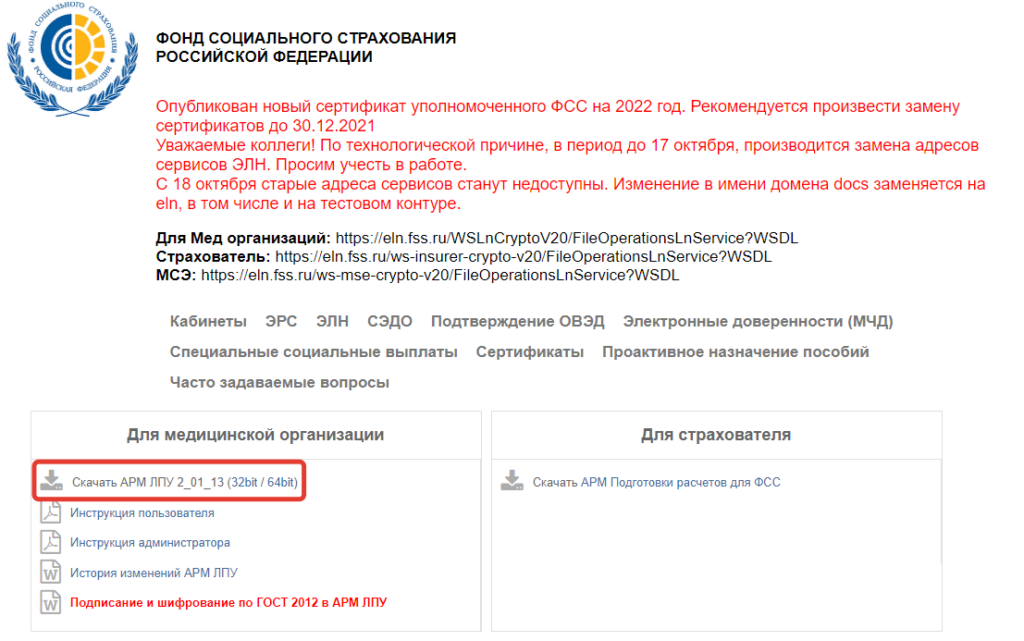
Клиентская часть
Криптопровайдер
Для начала нам нужен криптопровайдер. Я обычно использую КриптоПро. Скачать его можно с инфотраст. Или от Вашего продавца, который даёт ссылку на скачивание.
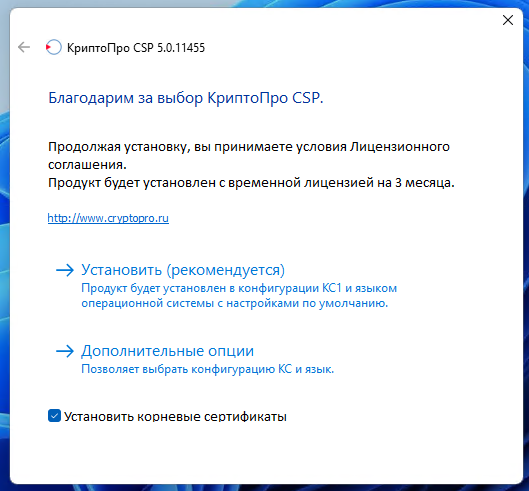
Установка сертификата ФСС
Вся информация шифруется по сертификату, которые дают сами ФСС’цы.
Сертификат качается вот отсюда.
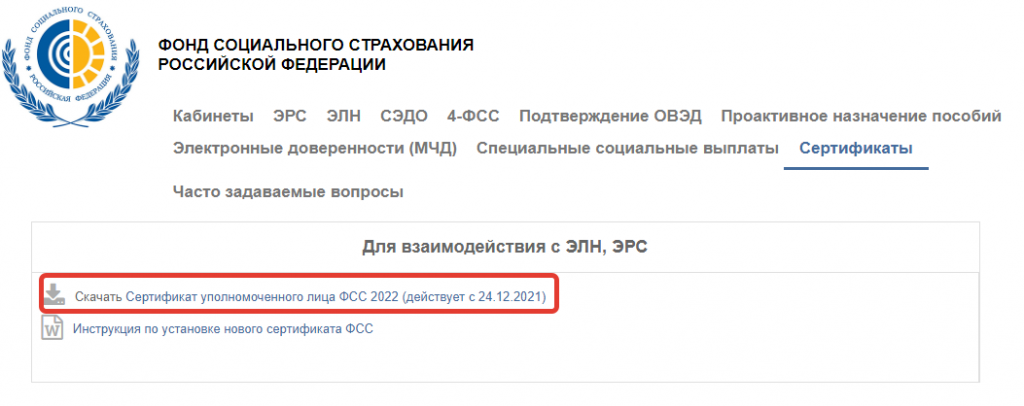
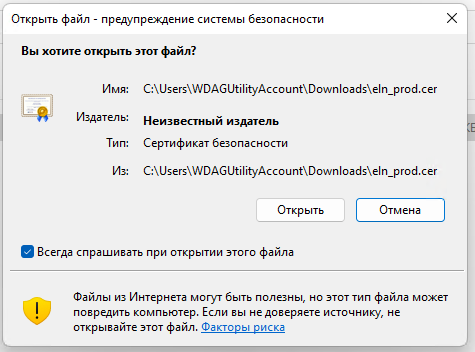


 Установка сертификата врача
Установка сертификата врача
Этот шаг можно сделать и позже. Это непринципиально.
Сертификат врача обычно находиться на физическом токене. Устанавливаем в личные. Итого у нас минимально должно быть два сертификата. Врача и ФСС.
Открываем certmgr.msc и проверяем.
Установка ФСС АРМ ЛПУ
Запускам тот же самый инсталлятор, что и на первом шаге.
И меняем только значение в строке соединения с базой данных. Указываем имя/ip адрес нашей базы. Если сервера нет, то оставляем в localhost.
Всё остальное в стоке.
Заполнение реквизитов
Открываем наш ФСС. Переходим Администрирование ->Настройки реквизитов организации.
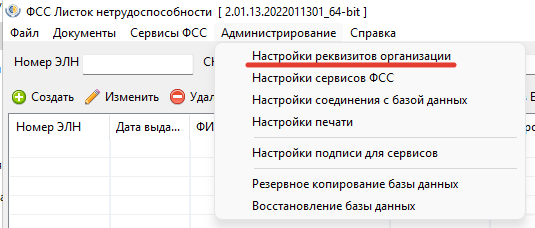

Настройка соединений с сервисом ФСС
Далее переходим Администрирование>Настройка сервисов ФСС.
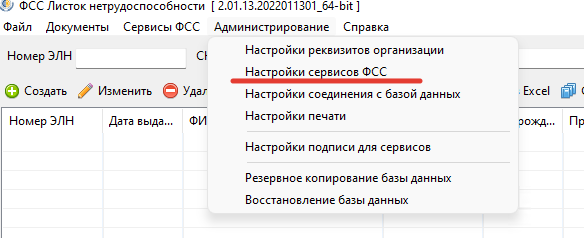
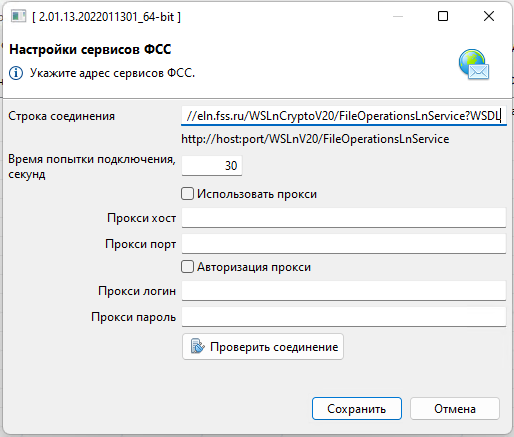
Настройка подписей
Если при попытке войти в настройки подписей вы видите такое окошко, то решение даёт сам разработчик.
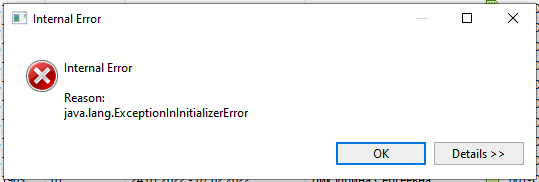
|
cd C:FssTools C:WindowsMicrosoft.NETFrameworkv4.0.30319RegAsm.exe /registered GostCryptography.dll C:WindowsMicrosoft.NETFramework64v4.0.30319RegAsm.exe /registered GostCryptography.dll |
Далее открываем окошко и выбираем нужные сертификат и проставляем галочки.
 Итог
Итог
Этой минимальной установки хватит, чтобы выписывать больняки.
Зачем сделали десктопное приложение? Не понимаю. Почему нельзя было это привести, как обычную интернет-площадку? Не знаю.
Почему нет нормальной документации? Загадка. Как достучаться до тех.поддержки? Ответа также не имею.
Имею небольшой опыт в настройке и устранения неполадок с ним, ~30 компов с ним стоит. Пишите в контакты или в комменты.
Просмотры: 1 832
Содержание
- 1 Ошибка при старте АРМ ЛПУ «В базе данных АРМ ЛПУ имеется некорректная запись» (Transaction already active)
- 2 Как предоставить документы в электронной форме
- 3 Ошибка вызова сервиса передачи/получения данных.
- 4 Как открыть сайт docs.fss.ru?
- 5 Последние проблемы
- 6 ORA-20015: Не удалось определить состояние ЭЛН:
- 7 Ошибка при установке АРМ ЛПУ: Unable to build entity manager factory.
Ошибка при старте АРМ ЛПУ «В базе данных АРМ ЛПУ имеется некорректная запись» (Transaction already active)
Причина:
Данная ошибка возникает в случае, когда в какой либо таблице БД приложения сохранены некорректные записи (например, пустое или некорректное значение номера ЭЛН, пустые обязательные поля, строки с одинаковым значением номера ЭЛН, в т.ч. записи-дубли). Если в БД АРМ ЛПУ имеются такие записи, то возможны следующие ошибки:
- Отправка и получение ЭЛН может происходить некорректно, зависать окно статусной строки;
- Невозможно запросить номер ЭЛН из формы ЭЛН.
Что делать:
Для исправления нужно удалить из БД приложения неверную строку (такие записи можно удалить только вручную).
Необходимо подключиться к серверу базы данных PostgreSQL, найти и удалить из базы ошибочную строку. При установке АРМ ЛПУ, вместе с БД и компонентами PostgreSQL устанавливается клиент для подключения к БД. По умолчанию находится здесь: C:postgresqlbinpgAdmin3.exe
В интерфейсе клиента открывается сервер PostgreSQL 9.5. Затем открывается схема fss (пользователь fss, пароль fss) – Схемы – public – Таблицы.
Данные в АРМ ЛПУ хранятся в таблицах:
- fc_eln_data_history — данные листков нетрудоспособнсти;
- fc_eln_periods — сведения о периодах нетрудоспособности;
- ref_ln_numbers — список запрошенных номеров ЭЛН.
Выделяете и удаляете (delete) строку, которая содержит пустое значение номера ЭЛН или другие ошибки.
Как вариант, для поиска и удаления ошибочных записей возможно использование SQL запроса типа:
select id from fc_eln_data_history where ln_code is null;
delete from fc_eln_data_history where id = ваш id;
Для открытия окна SQL запросов необходимо в главном меню нажать на значок «SQL».
Обратите внимание! При удалении строки ЭЛН, если в этом ЭЛН были созданы периоды нетрудоспособности, сначала необходимо удалить их. Периоды нетрудоспособности хранятся в отдельной таблице fc_eln_periods и связаны с fc_eln_data_history по номеру ЭЛН
Просмотр и удаление периодов аналогично, описанному выше.
Как предоставить документы в электронной форме
Порядок обмена данными в электронном виде установлен в Спецификации, утвержденной Фондом 19.10.2017. Обмен данными происходит через Шлюз ФСС РФ http://docs.fss.ru.
Для предоставления документов в электронном формате необходима электронно-цифровая подпись (ЭЦП) уполномоченного лица организации. Подойдет ЭЦП, используемая для подписания и отправки отчетности в ИФНС.
После подготовки реестра его необходимо подписать и зашифровать для отправки. Если используется бесплатное ПО Фонда или ПО организации не предусматривает подписание ЭЦП, то скачивается и устанавливается дополнительно с http://fss.ru/ru/fund/download/index.shtml программа «Подписание и шифрование документов».
Сформированный, подписанный и зашифрованный реестр, а также иные документы отправляются в Фонд социального страхования через сервис Шлюза «Отправить документ».
После завершения загрузки необходимых файлов система выдаст сообщение «Загрузка проведена успешно».
После завершения отправки информацию о дальнейшей обработке можно отслеживать на сервисе Шлюза «Сведения о переданных документах». Для этого достаточно заполнить регистрационный номер организации в ФСС и интересующий период.
Ошибка вызова сервиса передачи/получения данных.
Сообщение не соответствует формату XML Encryption. Обратитесь к разработчику программного обеспечения, на котором осуществлялось шифрование данных. Сообщите следующую информацию: Отсутствует элемент EncryptedData class ru.ibs.cryptopro.jcp.crypt.CryptoException
Причины:
-
Неправильные настройки АРМ ЛПУ в части подписания;
-
Неправильные настройки криптопровайдера;
-
Истечение срока действия сертификата, закрытого ключа или лицензии КриптоПро CSP.
Что делать:
1. Выполните настройку АРМ ЛПУ
Внимание! Поддержка алгоритма ГОСТ 2012 в АРМ ЛПУ добавлена в версии 2.0.21. Если у вас более ранняя версия, обновите ее на актуальную
В меню Администрирование – Настройка подписей для сервисов установите флаг «Шифровать сообщение». После этого Вам необходимо указать Имя сертификата ФСС и Тип контейнера.
Данный сертификат можно скачать на сайте https://lk.fss.ru/eln.html (если Вы настраиваете сервисы для тестирования, то Вам необходимо скачать ТЕСТОВЫЙ сертификат ФСС).
После скачивания установите его на компьютер.Обратите внимание, Сертификаты МО (должен иметь закрытый ключ) и ФСС должны быть установлены в хранилище «Личное», соответственно тип контейнера выбран «Личные». Вся цепочка вышестоящих сертификатов в папку «Доверенные корневые центры сертификации». Все сертификаты должны быть актуальными и не отозванными.
2. Проверьте настройки криптопровайдера
При использовании криптопровайдера Vipnet CSP рабочей версией является 4.4.
При использовании криптопровайдера КриптоПро CSP рабочей версией является 4.0 и выше. Рекомендуется сборка 4.0.9963. Через «Панель управления» в КриптоПро CSP зайдите на вкладку «Сервис», нажмите кнопку «Удалить запомненные пароли…». В окне «Удаление запомненных паролей» выбрать «Удалить все запомненные пароли закрытых ключей: Пользователя».
Если используются сертификаты подписи по ГОСТ 2012 проверьте настройки на вкладке «Алгоритмы». В выпадающем списке «Выберите тип CSP» выберите GOST R 34.10-2012. Должны быть установлены следующие параметры:
-
«Параметры алгоритма шифрования» — ГОСТ 28147-89, параметры алгоритма шифрования TK26 Z
-
«Параметры алгоритма подписи» — ГОСТ 34.10-2001, параметры по умолчанию
-
«Параметры алгоритма Диффи-Хеллмана» — ГОСТ 34.10-2001, параметры обмена по умолчанию
Ниже приведен образец настроек в КриптоПро CSP 5.0
Если вы не можете изменить параметры на вкладке «Алгоритмы» (даже запустив КриптоПро CSP от лица администратора), необходимо сделать следующее:
В реестре Windows открыть ключ HKEY_LOCAL_MACHINESOFTWAREWOW6432NodeCrypto ProCryptographyCurrentVersionParameters и изменть значение EnableOIDModify на 1. После чего необходимо перезагрузиться.
3. Проверьте сертификаты и лицензии
С помощью системной утилиты certmgr.msc (кнопка Пуск — Выполнить (Найти программы и файлы)) откройте ваш сертификат. Срок действия сертификата не должен быть просрочен.
Запустите КриптоПро CSP. На вкладке «Общие» проверьте срок действия лицензии криптопровайдера.
Откройте вкладку «Сервис» и нажмите кнопку «Протестировать». Выберите контейнер закрытого ключа вашего сертификата. В открывшемся окне тестирования не должно быть ошибок, сообщений об истечении срока действия ключа итп.
Как открыть сайт docs.fss.ru?
Самые частые причины того, что не открывается сайт docs.fss.ru могут заключатся в следующем:
- Сайт заблокирован Вашим провайдером. Для того чтобы открыть сайт воспользуйтесь VPN сервисами.
- Вирусы переписали файл hosts. Откройте файл C:WindowsSystem32driversetchosts (Windows) или /ets/hosts (Unix) и сотрите в нем строчки связанные с сайтом docs.fss.ru.
- Ваш антивирус или фаервол блокирует доступ к данному сайту. Попробуйте отключаить их.
- Расширение AdBlock (или другое аналогичное) блокирует содержимое сайта. Отключите плагин для данного сайта.
- Иногда проблема с недоступностью сайта заключается в ошибке браузера. Попробуйте открыть сайт docs.fss.ru в другом браузере, например: Firefox, Chrome, Opera, Internet Explorer, Safari.
- Проблемы с DNS у Вашего провайдера.
- Проблемы на стороне провайдера.
Последние проблемы
tele2.ru
(1 ч. 27 м. 18 с. назад)
letyshops.com
(1 ч. 29 м. 39 с. назад)
deviantart.com
(1 ч. 49 м. 14 с. назад)
a30.baza-knig.ru
(2 ч. 11 м. 25 с. назад)
amedia.online
(2 ч. 41 м. 14 с. назад)
pkk5.rosreestr.ru
(2 ч. 48 м. 50 с. назад)
xvideos.com
(3 ч. 27 м. 55 с. назад)
hydraruzxpnew4af.onion
(3 ч. 32 м. 23 с. назад)
hydraruzxpnew4af.onion
(3 ч. 47 м. 32 с. назад)
baza-knig.ru
(4 ч. 14 м. 9 с. назад)
hydraruzxpnew4af.onion
(4 ч. 17 м. 27 с. назад)
henchan.pro
(6 ч. 55 м. 24 с. назад)
hydraruzxpnew4af.onion
(6 ч. 57 м. 8 с. назад)
hydraruzxpnew4af.onion
(8 ч. 4 м. 44 с. назад)
bongacams.com
(8 ч. 5 м. 3 с. назад)
codeload.github.com
(10 ч. 5 м. 44 с. назад)
hydraruzxpnew4af.onion
(10 ч. 6 м. 7 с. назад)
baza-knig.ru
(10 ч. 29 м. 7 с. назад)
www.swing-zona.com
(10 ч. 30 м. 17 с. назад)
ftc.vin
(10 ч. 49 м. 56 с. назад)
baza-knig.ru
(11 ч. 10 м. 49 с. назад)
animespirit.ru
(11 ч. 12 м. 57 с. назад)
www.swing-zona.com
(11 ч. 20 м. 4 с. назад)
000webhostapps.com
(11 ч. 33 м. 43 с. назад)
agro-russia.com
(12 ч. 15 с. назад)
ORA-20015: Не удалось определить состояние ЭЛН:
Для перехода в статус ‘Продлен’ необходимо добавить период нетрудоспособности;Для перехода в статус ‘Закрыт’ необходимо заполнить поля: ‘Приступить к работе с: дата’ или ‘Иное: код’;Для перехода в статус ‘Направление на МСЭ‘ необходимо заполнить поле ‘Дата направления в бюро МСЭ’
Причина:
1. В системе существует ЭЛН с таким же номером и такими же данными, которые Вы присылаете (дублирование данных);
2. Присылаемые данные в ЭЛН не соответствуют этапу оформления (заполнения) ЭЛН:
- недостаточно данных для определения состояния ЭЛН;
- внесенные данные относятся к разным этапам оформления (заполнения) ЭЛН.
Что делать:
1. Запросите актуальное состояние ЭЛН из системы, тем самым Вы исключите повторную отправку тех же данных;
2. Выполните необходимую дальнейшую операцию с ЭЛН в соответствии с порядком 624н:
- продление (добавить новый период нетрудоспособности);
- закрытие (добавить информацию о закрытии);
- направление на МСЭ (добавить информацию о направлении на МСЭ).
Ошибка при установке АРМ ЛПУ: Unable to build entity manager factory.
Возникла ошибка при попытке загрузки данных из базы данных. Сообщите администратору следующую информацию:
Unable to build entity manager factory.
Причина:
- Приложение было установлено некорректно (некорректно установлена БД);
- База данных приложения установлена, но не доступна.
Что делать:
1. Запустите установку с правами администратора;
Если установка приложения выполнена в соответствии с инструкцией, но ошибка повторяется, необходимо проверить:
- На компьютере отключена служба postgresql-9.5. Правой кнопкой на значке «Мой компьютер» — Управление — Службы и приложения — Службы, postgresql-9.5 должна быть запущена, запуск — автоматически. Для настройки запуска и работы службы Windows обратитесь к вашему системному администратору;
- В настройках подключения к базе данных указан неправильный пароль для пользователя fss. Проверьте, что в БД этот пароль не менялся, пароль по умолчанию — fss;
- Проверьте каталог установки БД PostgreSQL, по умолчанию — C:postgresql;
- Подключение к БД PostgreSQL осуществляется по умолчанию по порту 5432. Этот порт должен быть открыт и доступен. Для проверки обратитесь к вашему системному администратору;
- Приложение на клиентской машине не может связаться с сервером т.к. установлено какое либо сетевое ограничение. Проверьте, настройки антивирусов, файерволов, прочего сетевого ПО, для клиентской машины должны быть прописаны разрешения подключения к серверу по порту 5432.






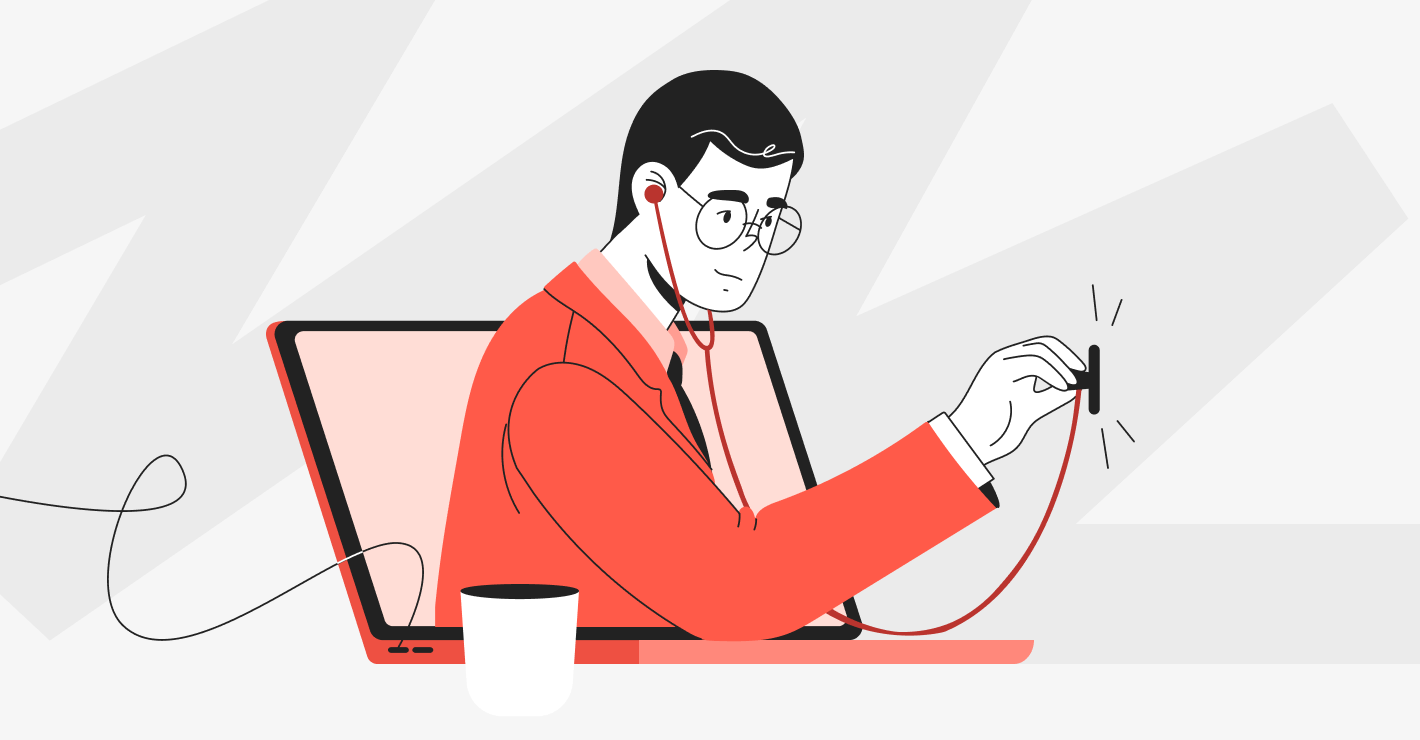






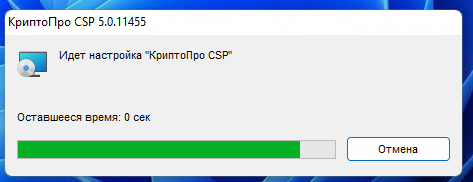
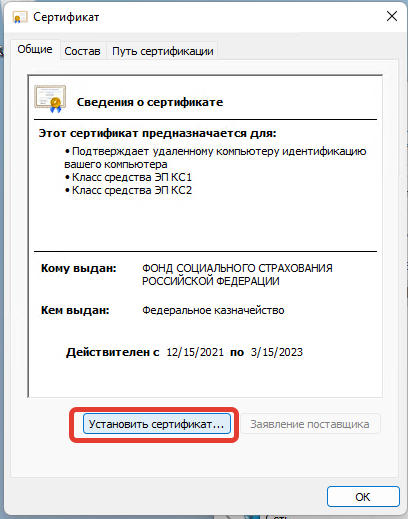

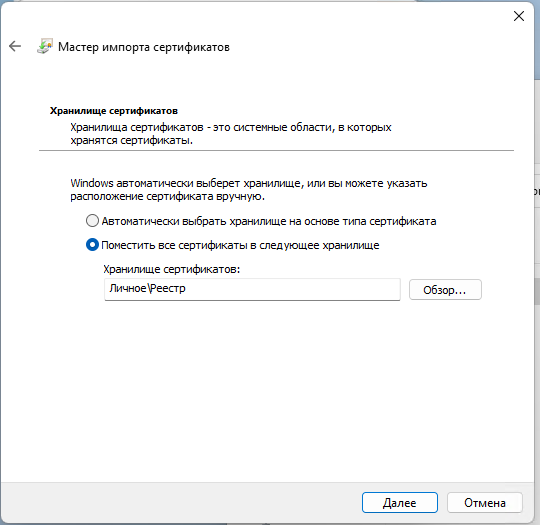 Установка сертификата врача
Установка сертификата врача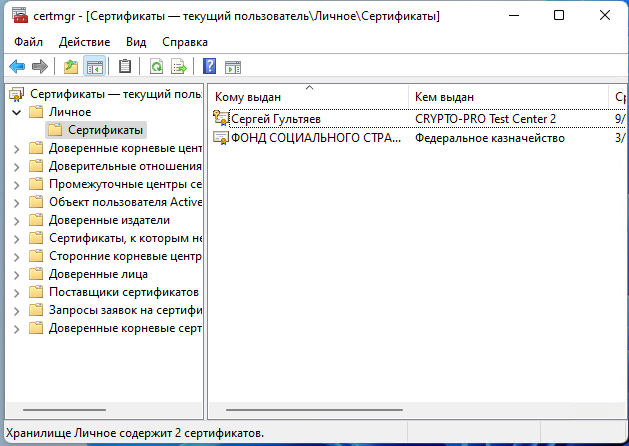
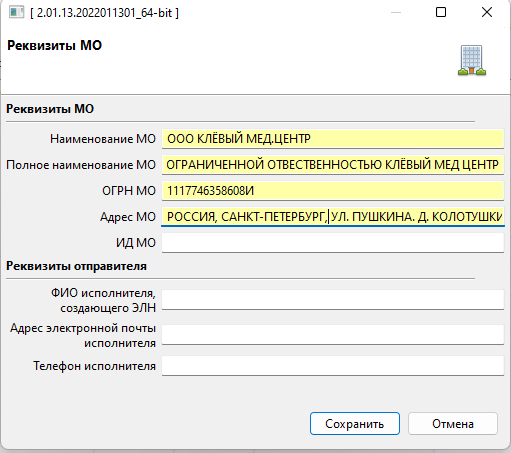
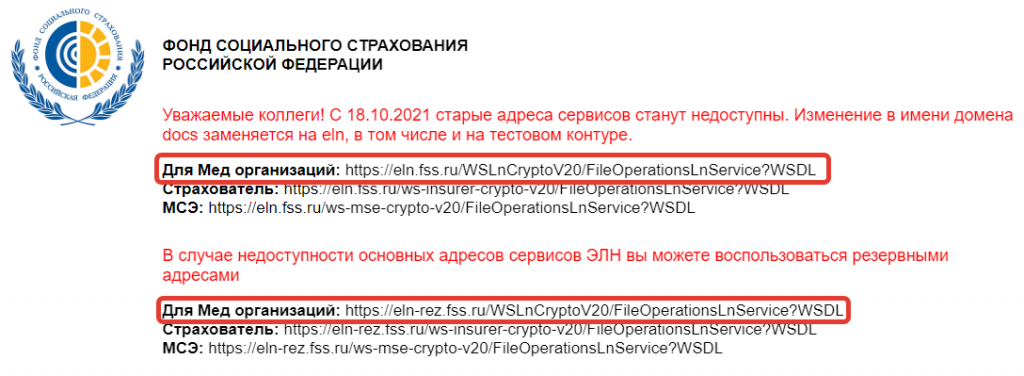
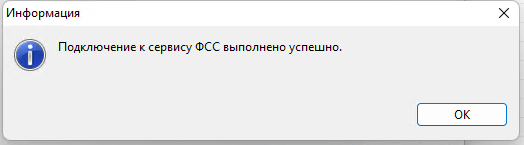
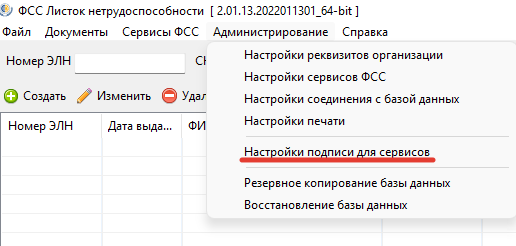
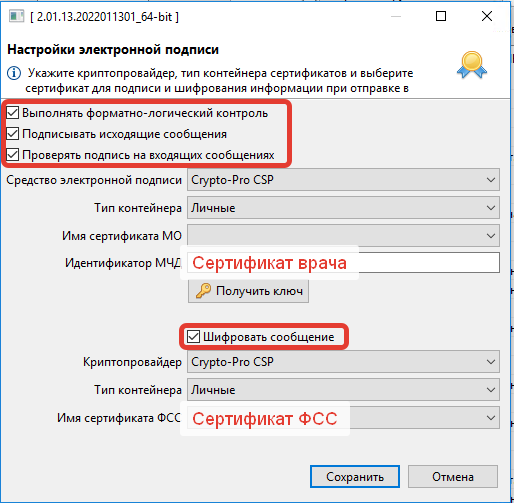 Итог
Итог





